Sviluppare software è divertente, ma trovare tutti i piccoli errori annidati nel codice che impediscono il funzionamento del nostro programma può essere estenuante. Per questo motivo è doveroso scegliere accuratamente gli strumenti da usare. Un buon editor di testo, ad esempio, se ben configurato, permette di risparmiare tempo e tante frustrazioni, aumentando la produttività (e migliorando l’umore) dello sviluppatore. Sublime Text è uno degli strumenti di sviluppo più apprezzati tra quelli disponibili gratuitamente in rete (è compatibile con Windows, OSX e Ubuntu). Si tratta di un editor di testo sofisticato per lo sviluppo di codice, con un’interfaccia pulita e intuitiva. Una delle sue peculiarità è la capacità di adattarsi a diversi linguaggi e a diverse metodologie di sviluppo, grazie soprattutto alla vasta scelta di plug-in disponibili. Vediamo dunque quali sono alcune delle sue peculiarità.
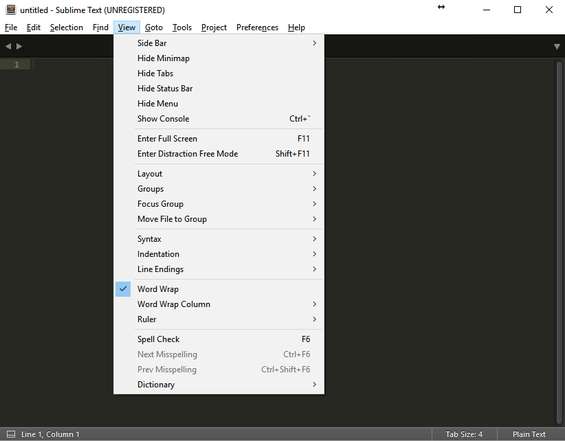
Sublime Text integra la Free Distraction Mode : si tratta di una modalità a tutto schermo, senza elementi grafici di disturbo, per sviluppare in semplicità. Per abilitarla andiamo con il cursore del mouse in alto sulla scheda View e clicchiamo su Enter Free Distraction Mode .
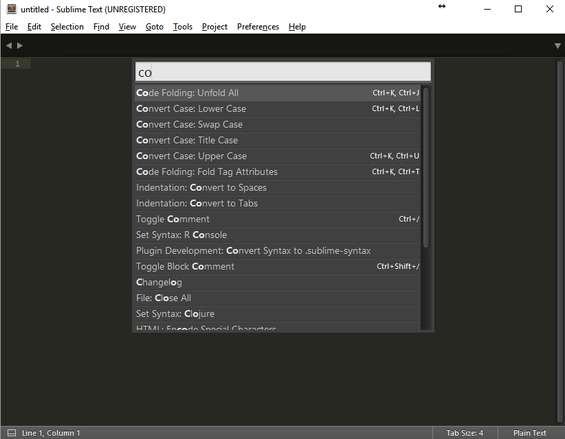
Per attivare invece la Command Palette , che permette di visualizzare l’elenco di tutte le possibili azioni, shortcut e utility che possono essere applicate per esempio al testo scritto, premiamo sulla tastiera la combinazione di tasti Ctrl+Shift+P e digitiamo il comando desiderato.
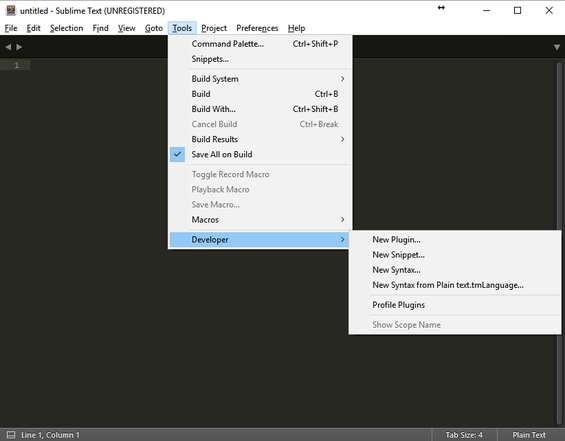
Per installare i plug-in in Sublime Text dobbiamo prima scaricare il relativo file dal sito ufficiale (cerchiamo plug-in Sublime Text su Google). Copiamo poi il file scaricato all’interno della directory C:Program FilesSublime Text 3Packages e carichiamolo da Tools/Developer .
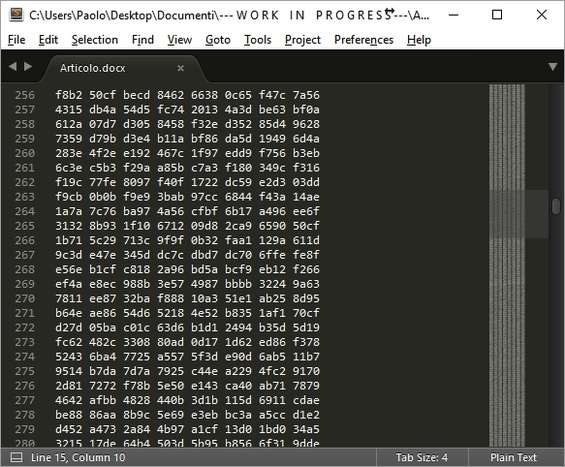
Quando le righe di codice diventano numerose, può essere utile attivare la Minimap che mostra in un unico punto il codice presente all’interno del file aperto, dando così la possibilità di navigare e spostarsi nel codice con semplicità. Per attivarla clicchiamo su View e poi su Hide Minimap .
Concludiamo con alcuni consigli che torneranno utili anche a chi già conosce e usa il software. Ogni sviluppatore, avanzato o meno che sia, sa che l’uso delle keyboard shortcuts permette di sviluppare codice in maniera più rapida e fluida. Sublime Text offre una shortcut praticamente per tutto. Di seguito alcune delle più utili:
Ctrl+P : mostra la Command palette che permette l’accesso a tutte le funzionalità di Sublime Text;
Ctrl+Shift+/ : commenta o decommenta la linea selezionata;
Ctrl+Shift+Freccia su e Ctrl+Shift+Freccia giù : sposta la linea selezionata rispettivamente sopra o sotto;
Ctrl+D : seleziona la parola. Premendolo più volte seleziona la successiva occorrenza della stessa;
Ctrl+L : seleziona la linea;
Ctrl+Shift+J : espande la selezione a tutto lo stesso livello di indentazione;
Ctrl+Shift+M : espande la selezione a tutto il contenuto delle parentesi.